CAD2014 怎样绘制小尺寸圆形
1、1. 双击打开桌面上的AutoCAD 2014软件。
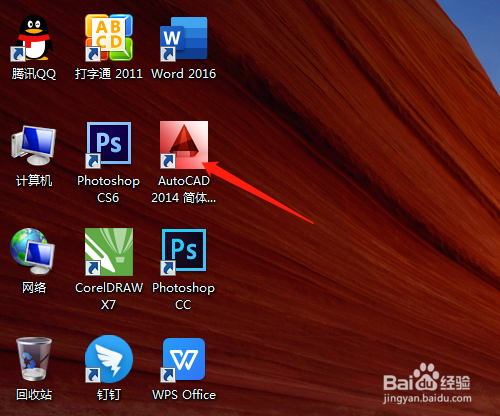
2、2. 按照尺寸绘制出一个矩形。
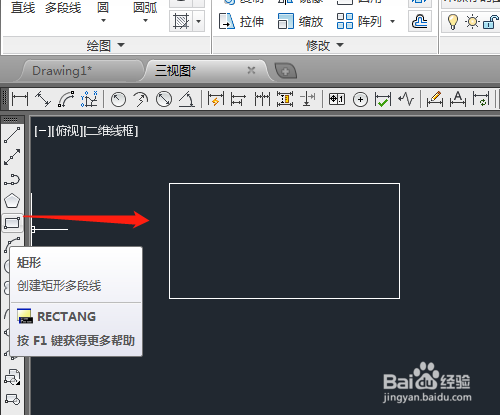
3、3. 滚动鼠标放大局部,用直线绘制多条直线。
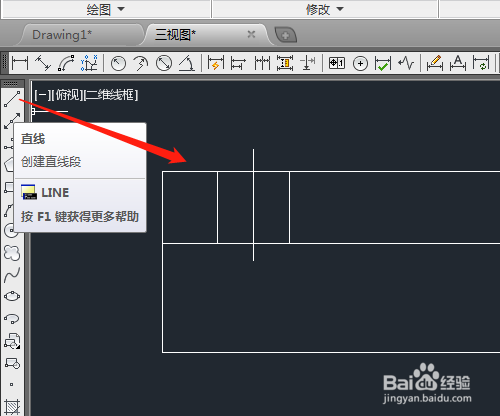
4、4. 修改中心线的线型,但看不出变化。


5、5. 选中心线,单击特性箭头处,看见左边的对话框中线型比例默认是1,改线型比例,尝试后是0.02,按回车键确定。关闭对话框,按Esc键就能显示线型了。
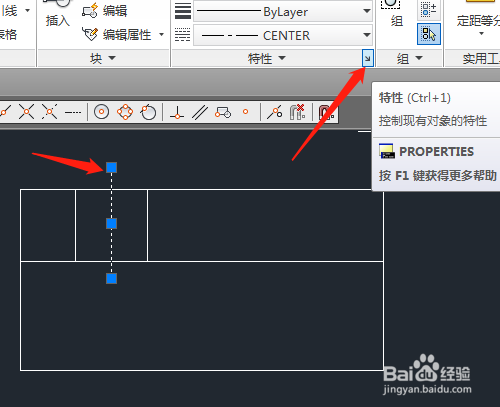



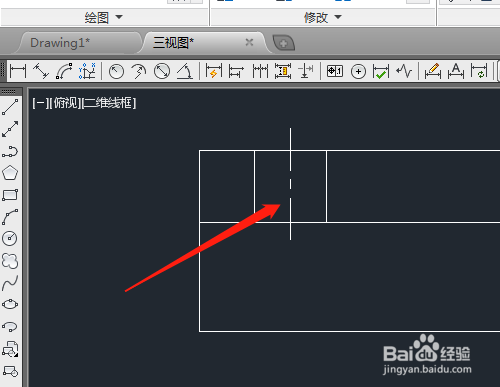
6、6. 用镜像工具复制线段。
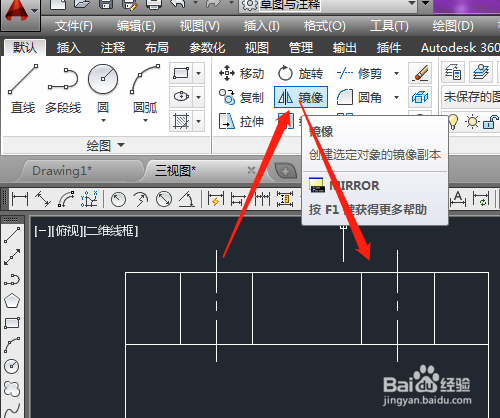
7、7. 用圆工具绘制出一个圆,用修剪工具修剪多余的线段。
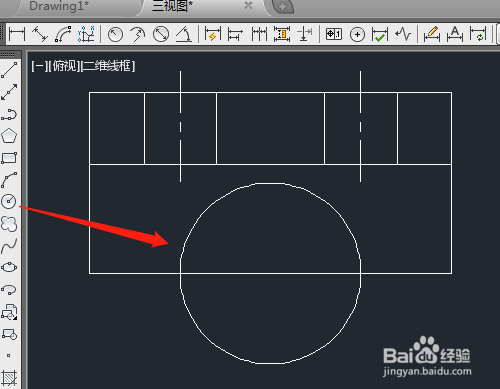

8、8. 复制修改线型的直线,如图。用标注工具标注尺寸,结果标注太大了。

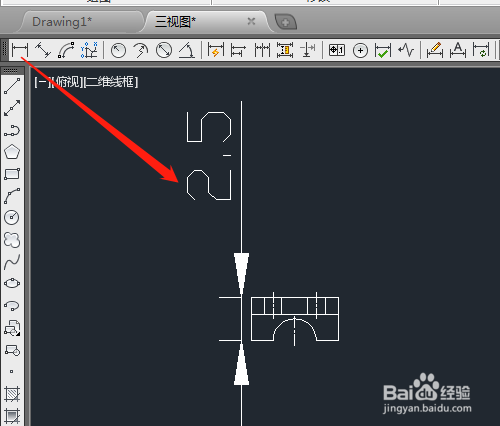
9、9. 在标注样式修改对话框中改全局比例为0.1,再进行标注。
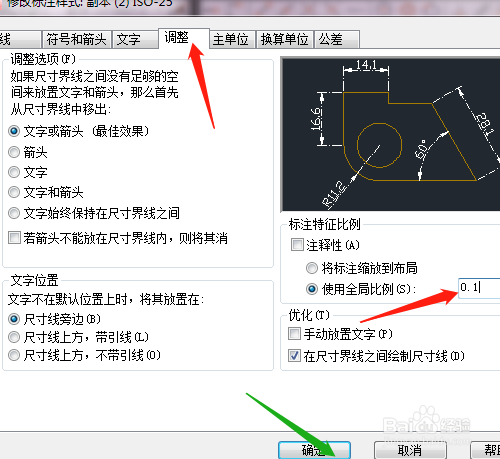
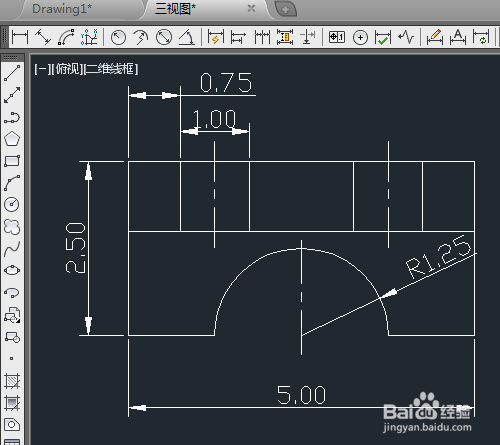
声明:本网站引用、摘录或转载内容仅供网站访问者交流或参考,不代表本站立场,如存在版权或非法内容,请联系站长删除,联系邮箱:site.kefu@qq.com。
阅读量:107
阅读量:50
阅读量:134
阅读量:195
阅读量:137